系统损坏进不去怎么重装系统?先制作U盘启动盘
「糟了,系统崩溃了根本打不开,这样能重装系统吗?」
当然可以,既然电脑作为一个新电脑没有系统的时候都能安装系统,那系统进不去当然也能重装系统。
接下来为大家详细介绍系统损坏进不去怎么重装系统。
系统损坏进不去怎么重装系统
重装系统有很多方法,通常大家都是在电脑系统还能正常运行的情况下重装系统,这时电脑能联网,可以重微软官网获取镜像文件重装系统,也可以通过第三方软件来重装系统。但是如果电脑系统损坏进不去怎么重装系统?可以通过安装介质来重装系统,恢复电脑正常运行。
准备安装介质
准备安装介质,比如U盘启动盘。如果能找朋友借到U盘启动盘或者DVD,就可以直接开始安装,如果没有可以按照下面的方法来制作。
步骤1. 准备一个大小在8GB及以上的U盘,把U盘内的文件放到其他电脑上备份。

步骤2. 找一台可以联网的电脑,插上U盘,下载启动盘制作工具,可以在微软官网按照版本搜索镜像文件,上面也会提供制作工具,也可以直接使用第三方软件,因为后续还需要重装系统,有的第三方软件可以一键重装,重装系统会更方便,所以这里以电手装机为例,为大家介绍如何制造U盘启动盘并重装系统。

步骤3. 打开电手装机,点击左边栏的「制作可启动盘」,在右边栏选择「USB启动设备」,找到刚才准备好的U盘,点击「开始」,软件自动检测电脑是否缺失Windows AIK,如果缺失会弹出下载选项,点击下载即可,不缺失直接进入下一步。
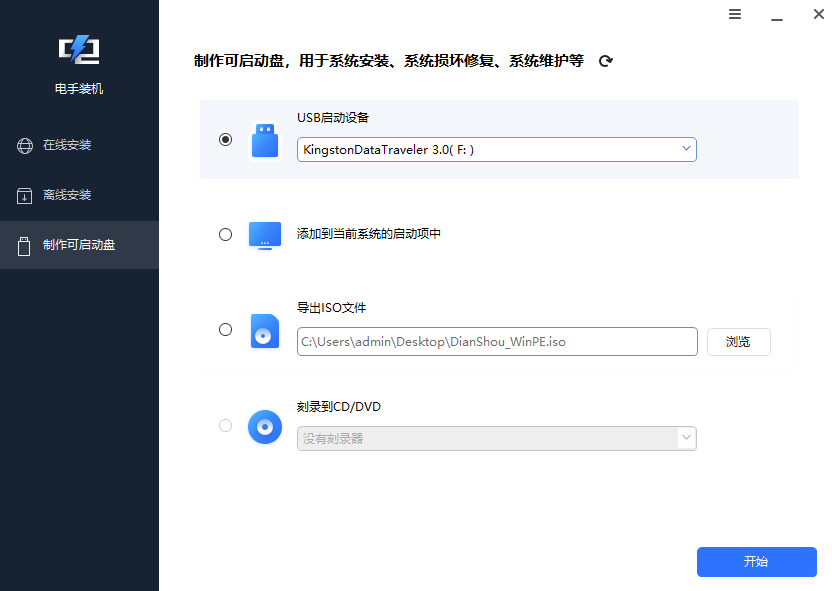
步骤4. 格式化U盘,电手软件会弹出格式化提示,确认U盘内的东西备份之后点击「确定」。
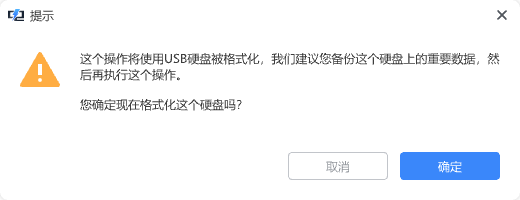
步骤5. 选择系统版本,软件会自动开始U盘启动盘制作,等待制作完毕。
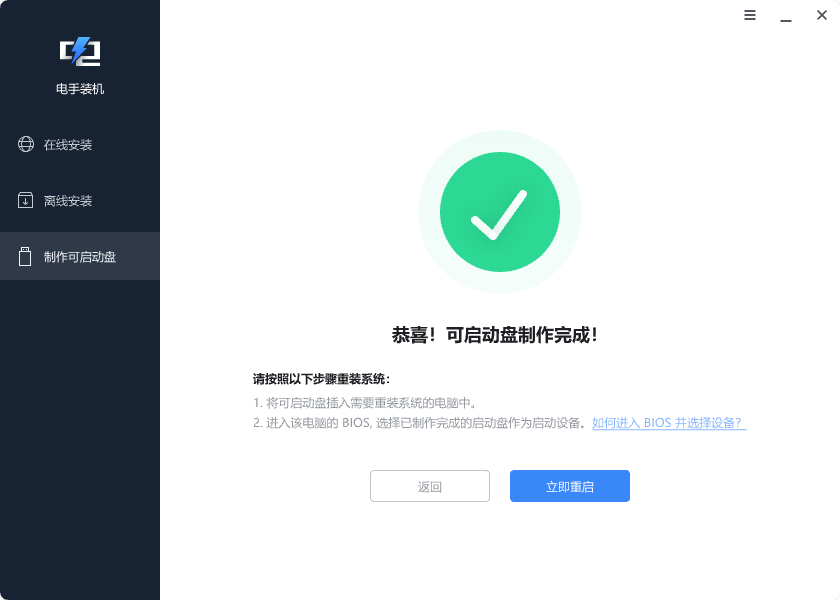
通过U盘启动盘重装系统
U盘启动盘准备好之后,就可以利用启动盘来重装电脑系统,这就是系统损坏进不去怎么重装系统的具体方法。
将U盘启动盘插入需要重装系统的电脑,在开机时按F2或者其他对应按键进入BIOS,可以按照电脑型号搜索具体按哪个键进入BIOS。
在BIOS界面选择从USB设备启动,方向键控制光标方向,回车即可选中。
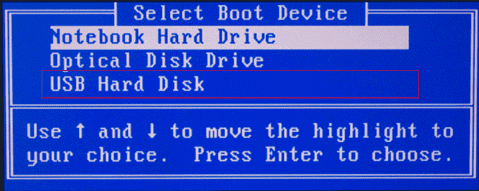
电脑从U盘启动盘启动后会自动加载安装引导界面,可以选择安装位置、语言等等,根据引导界面一步步选择自己需要的设置,安装系统就可以了。
结论
以上就是系统损坏进不去怎么重装系统的具体方法,但是重装系统之后电脑文件会被清空,如果系统损坏得比较突然来不及现场备份,就会导致文件丢失。
为了避免这种情况出现,建议大家定期备份,也可以使用一些备份软件,比如傲梅轻松备份,可以设置定时自动备份,可以设置每天下班自动备份,这样即使因为中病毒等原因,系统突然崩溃只能重装电脑系统,丢失的文件也不会太多。
本文编辑:@ duty
©本文著作权归电手所有,未经电手许可,不得转载使用。
